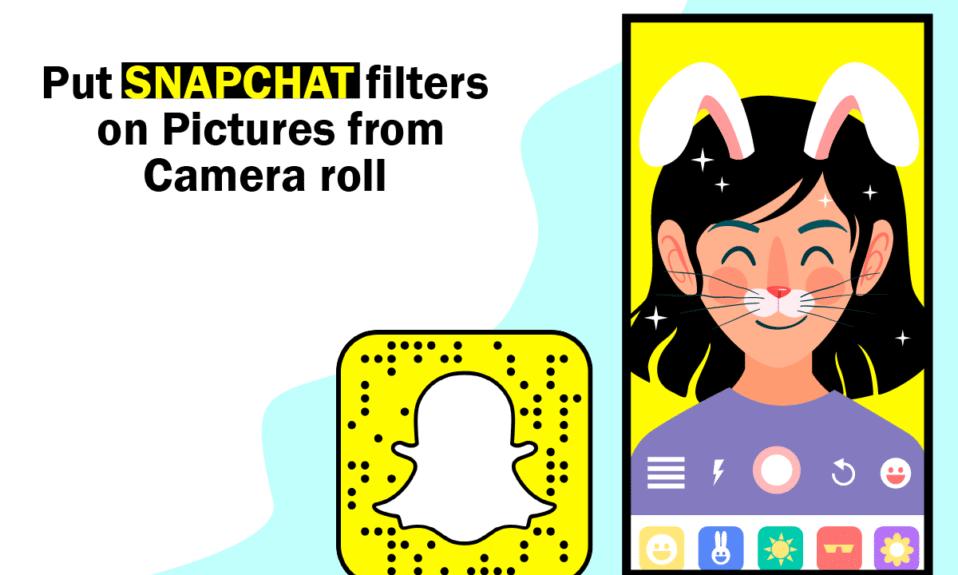
В днешния век социалните медии, особено Snapchat, са една от животоспасяващите технологии. Когато става въпрос за Snapchat, той се счита за едно от най-добрите приложения за хора от всички възрасти. Snapchat е вашето приложение за правене на снимки поради разширената реалност и тези очарователни стикери. Може да попитате как да поставите филтри на Snapchat върху снимки от Camera Roll. Тогава вие сте на правилното място. Тази статия ще ви даде отговор за същото. Продължавай да четеш.

Съдържание
Как да поставите Snapchat филтри върху снимки от Camera Roll
Snapchat филтрите са страхотен инструмент за създаване на ангажиращо и забавно съдържание в приложението. Обикновено те не са нищо повече от ефект, приложен към снимка или снимки на човек.
- Филтърът за Snapchat, като стикер, прилепва перфектно към лицето ви.
- Използването на филтрите на Snapchat е доста просто.
- В действителност е много лесно да се приложи към вашите снимки. Направете снимка и докоснете символа на емоджи щастливо лице, за да видите различни забавни ефекти.
- Филтрите на Snapchat не са същите като камеите на Snapchat.
- Cameo поставя лицето ви върху движеща се фигура, но също така прилага филтри към снимката или видеоклипа на човека.
Сега научихте за филтъра на Snapchat. Продължете да четете, за да разберете как да добавите филтри на Snapchat към снимки на ролка на камерата и как да добавите филтри на Snapchat към съществуващи снимки.
Snapchat е добре разпознат със своята единствена по рода си функция, която позволява на потребителите да изпращат и получават текстови съобщения, които траят само няколко секунди. И двата края на разговора премахват тези съобщения автоматично. След това има Snap филтри, които са много забавни.
- Можете да добавяте филтри към снимките на вашия фотоапарат и да ги публикувате в Snapchat, точно както можете, докато правите снимка в Snapchat.
- В Snapchat няма вградени възможности, които ви позволяват да приложите филтър към вече съществуващо изображение от вашата галерия.
И така, нека да разгледаме как можете да използвате тези приложения, за да отговорите на вашите нужди.
Метод 1: Добавете филтри към публикувана снимка
В светлината на това ще върнем живота на старите ви снимки от камерата в тази област. Нека да разгледаме използването на изображение от тяхната телефонна галерия в Snapchat история или разговор. Техниката е лесна за следване. Нека да разгледаме как да добавим Snapchat филтри към снимки на ролка на камерата.
1. Отворете приложението Snapchat на вашия смартфон.

2. Сега, докато сте в раздела на камерата, докоснете двете правоъгълни карти.

3. На страницата със спомени докоснете опцията Camera Roll.

4. Изберете снимката, която искате да споделите в Snapchat.

Забележка: Можете също да качите няколко изображения. За да направите това, натиснете продължително върху произволна снимка и започнете да избирате няколко снимки.

5. Докоснете иконата за изпращане в долния десен ъгъл.

6. Докоснете Моята история.
Забележка: Можете също да изберете други опции, както желаете.

7. Отново докоснете иконата за изпращане в долната част, за да споделите изображението.

8. Сега докоснете иконата на молив в долния ъгъл, за да добавите текст, ефекти и стикери към снимката.

Метод 2: Добавете ефекти към снимките на ролката на камерата
Отговаряйки на въпроса ви как да добавите Snapchat филтри към съществуваща снимка, ето отговорът. Ако всичко, което искате да направите, е да приложите ефекти към изображенията във вашата галерия, следвайте стъпките по-долу. Нека да разгледаме как да поставим Snapchat филтри върху снимки от Camera Roll.
1. За да започнете, докоснете приложението Snapchat, за да го отворите.

2. Докоснете двете правоъгълни карти до бутона, който използвате, за да направите снимка, за да получите достъп до Галерията.

3. Изберете изображението, което искате да използвате като Snapchat филтър.

4. След това докоснете трите вертикални точки.

5. Изберете опцията Edit Snap.

6. Плъзнете надясно или наляво, за да получите желания филтър.

7. Сега докоснете Изпрати до в долната част, за да споделите снимката.

8. Докоснете Моята история.
Забележка: Можете също да изберете други опции, както желаете.

9. Отново докоснете иконата за изпращане в долната част, за да споделите изображението.

Метод 3: Добавете филтри на Snapchat към снимки на ролка на камерата
Филтрите за лице на Snapchat може да се прилагат към снимки от ролката на вашия фотоапарат, но само ако използвате приложение на трета страна.
- За да използвате филтри на Snapchat, той изисква разпознаване на лица.
- Работи само когато камерата е отворена и нечие лице е към камерата.
- Функцията за разпознаване няма да работи, ако се отдалечите от камерата.
- За да използвате филтъра, трябва да имате лице в реално време.
Нека да разгледаме как да поставим Snapchat филтри върху снимки от Camera Roll с помощта на приложение на трета страна. Освен това резултатът ще бъде същият като обичайните резултати на Snapchat.
Вариант 1: Използвайте Sweet Live Filter
1. За да започнете, отворете Play Store на вашето устройство.

2. Потърсете и инсталирайте приложението Sweet Snap Live Filter.

3. Отворете приложението на вашето устройство.

4. Докоснете Галерия в приложението.

5. Изберете изображението, към което искате да приложите филтъра.
6. Накрая изберете желания филтър или обектив и го запазете във вашия фотоапарат.

Вариант 2: Използвайте филтри за Snapchat
1. Отворете приложението Play Store на телефона си.

2. Сега потърсете филтри за Snapchat в полето за търсене.
Забележка: Може да забележите множество приложения със същото име като това, което търсите.

3. Инсталирайте приложението, което желаете. Тук е избран филтърът за Snapchat.

4. Отворете приложението.

5. Докоснете Редактиране и разрешете разрешения за съхранение за приложението.

6. Изберете снимката от вашия фотоапарат, към която искате да приложите филтри.
7. Изберете ориентацията и размера, като изберете опция в долната част.

8. Докоснете иконата за отметка в горната част, за да приложите промяната.

9. От избора на стикери изберете любимите си стикери и ги настройте, за да отговарят на вашите изисквания.

10. Отново докоснете символа за отметка в горната част.
11. Сега направете още промени, които желаете, и докоснете символа за отметка, както беше направено по-рано.

12. Докоснете Да в подканата за предупреждение.

И това е всичко; успешно приложихте филтъра на Snapchat към вашата снимка.
Често задавани въпроси (ЧЗВ)
Q1. Кои са най-добрите приложения на трети страни за прилагане на филтри за снимки в Snapchat?
Отг. B612, YouCam Fun, MSQRD и Banuba са едни от най-добрите приложения на трети страни за прилагане на филтри за изображения на Snapchat. Можете също да прочетете статия за 9-те най-добри приложения за смешни фото ефекти, за да научите повече.
Q2. Мога ли да прилагам филтри по време на среща в Google Meet?
Отг. Да, можете да добавяте филтри в Google Meet или Zoom по време на срещата. За да направите това, трябва да инсталирате Snap Camera и съответното приложение на вашия работен плот. Прочетете нашите ръководства за това как да използвате Snap Camera в Zoom и Как да използвате Snap Camera в Google Meet.
***
Надяваме се, че сте намерили тази информация за полезна и че сте получили отговор на въпроса как да поставите Snapchat филтри върху снимки от Camera Roll. Моля, уведомете ни коя стратегия се оказа най-ефективна. Ако имате въпроси или коментари, моля, използвайте формата по-долу. Също така ни уведомете какво искате да научите по-нататък.
